Similar presentations:
Визуальная среда математического моделирования MathCAD
1. Визуальная среда математического моделирования MathCAD
Лекция 1. Вводная2. Назначение MathCAD
MathCAD является математическимредактором, позволяющим проводить
разнообразные научные и инженерные расчеты,
от элементарной арифметики до реализации
сложных численных методов.
Благодаря простоте применения, наглядности
математических действий, обширной библиотеке
встроенных функций и численных методов,
возможности символьных вычислений, а также
превосходному аппарату представления результатов
(графики самых разных типов, мощных средств
подготовки печатных документов и Web-страниц),
MathCAD стал наиболее популярным
математическим приложением.
3.
Mathcad - система компьютерной алгебрыиз класса систем автоматизированного
проектирования, ориентированная на
подготовку интерактивных документов с
вычислениями и визуальным
сопровождением, отличается легкостью
использования и применения для
коллективной работы.
Mathcad был задуман и первоначально
написан Алленом Раздовым из
Массачусетского технологического
института (MIT), соучредителем компании
Mathsoft, которая с 2006 года является
частью корпорации PTC (Parametric
Technology Corporation).
4. принцип WYSIWYG
MathCAD построен в соответствии с принципом WYSIWYG("What You See Is What You Get" — "что Вы видите, то и
получите"). Поэтому достаточно просто вводить
математические выражения с помощью встроенного
редактора формул в виде, максимально приближенном к
общепринятому, и тут же получать результат.
Mathcad имеет простой и интуитивный для использования
интерфейс пользователя. Для ввода формул и данных можно
использовать как клавиатуру, так и специальные панели
инструментов.
Работа осуществляется в пределах рабочего листа, на
котором уравнения и выражения отображаются графически, в
противовес текстовой записи в языках программирования.
5.
В состав MathCAD входят несколькоинтегрированных между собой
компонентов:
- редактор для ввода и редактирования текста
и формул,
- вычислительный процессор для проведения
расчетов согласно введенным формулам,
- символьный процессор, являющийся, по
сути, системой искусственного интеллекта.
6. Возможности MathCAD
MathCAD предоставляет широкий спектр возможностей:1. Решение дифференциальных уравнений, в том числе и численными
методами
2. Построение двумерных и трёхмерных графиков функций (в разных
системах координат, контурные, векторные и т. д.)
3. Использование греческого алфавита как в уравнениях, так и в тексте
4. Выполнение вычислений в символьном режиме
5. Выполнение операций с векторами и матрицами
6. Символьное решение систем уравнений
7. Аппроксимация кривых
8. Выполнение подпрограмм
9. Поиск корней многочленов и функций
10. Проведение статистических расчётов и работа с распределением
вероятностей
11. Поиск собственных чисел и векторов
12. Вычисления с единицами измерения
13. Интеграция с САПР системами, использование результатов
вычислений в качестве управляющих параметров.
7. Интерфейс MathCAD
MathCAD 11 имеет стандартный интерфейс приложений Windows: окно, строкаменю, панели инструментов, рабочая область, строка состояния,
всплывающие, или контекстные меню, диалоговые окна (Рис. 1.).
8. Наборные математические панели инструментов.
Многие функции и операции,которые вставляются в
документ с помощью
наборных математических
панелей, могут быть
помещены в документ с
помощью "быстрых клавиш".
При этом работа в системе
MathCAD становится более
продуктивной.
Рекомендуем запомнить
сочетания клавишь хотя бы
для некоторых наиболее
часто употребляемых
команд.
9.
При запускеотображаются панели
инструментов
Стандартная,
Форматирование и
Математика (Math).
Панель Math
предназначена для
вызова на экран еще
девяти панелей (рис. 2),
с помощью которых
происходит вставка
математических
операций в документы.
10.
Курсор вводаКурсор ввода имеет вид небольшого крестика красного цвета. С его
помощью
отмечается незаполненное место в документе, куда в текущий момент
можно вводить формулы или текст. Чтобы переместить курсор,
достаточно щелкнуть указателем мыши втребуемом месте.
Многооконный режим редактирования
Допускается одновременно держать на экране и редактировать сразу
несколько документов. Их можно расположить на экране в любом
порядке через меню Window (Окно), выбрав в нем порядок
расположения окон: каскадом друг за другом, вертикально
горизонтально.
Строка состояния
содержит: Контекстно-зависимую подсказку, режим вычислений:
автоматический (AUTO) или ручной (Calc F9) и т.д.
11.
Пакет MathCAD является средой для работыс числами, текстами, формулами и
графиками.
Он предназначен для выполнения
инженерных и научных расчетов.
По форме MathCAD является электронной
таблицей без предварительного
фиксированного разграничения ячеек, но с
направлением описания СЛЕВА-НАПРАВО
затем СВЕРХУ-ВНИЗ.
12. Особенности пакета MathCAD:
Везде используется привычный (для математиков) способзаписи уравнений, математических операций, графиков.
Не существует никакой скрытой информации, все
показывается на экране.
Для создания простых выражений достаточно их просто
набрать с помощью ОПРЕДЕЛЕННЫХ КЛАВИШ для
стандартных математических операций.
Ввод уравнений облегчается специальным инструментарием,
содержащим многие более редкие мат. операторы. Формулы
или изображения могут перетаскиваться из Электронных книг
MathCAD.
Принцип заполнения бланков. MathCAD позволяет создать
график или математическое выражение (интеграл, сумму и
т.п.) путем заполнения свободных полей в вызываемых
(определенными клавишами) «бланках».
13. Особенности пакета MathCAD:
Вычислительные алгоритмы имеют модульную структуру. Есликакие-то возможности не нужны (комплексная арифметика,
матричные операции и т.п.), можно считать, что их нет, т.к. они не
мешают работе.
Численные методы, используемые в MathCAD, являются
общепринятыми, отличаются надежностью и устойчивостью.
Контекстная справочная система. Отметив указателем сообщение
об ошибке, оператор или функцию и нажав F1 можно сразу получить
нужную справочную информацию с пошаговыми разъяснениями и
примерами. Есть и полный указатель тем с поиском по ключевым
словам.
В комплект поставки MathCAD могут входить электронные книги с
множеством полезных констант, формул, графических изображений,
которые легко переносятся в рабочий документ.
В MathCAD, как в электронных таблицах, любое изменение
содержимого рабочего документа вызывает обновление (пересчет)
всех зависимых результатов и перерисовку графиков («слева
направо» и «сверху вниз»)
В MathCAD, как в текстовых редакторах, имеются различные
шрифты, форматы, средства работы с файлами и печать.
14. Управление документами
Создание нового документа, открытиесуществующего документа и сохранение
документа осуществляется стандартными
способами приложений Windows. При
запуске MathCAD создает новый документ с
именем по умолчанию Untitled 1
(Безымянный 1). Файл документа MathCAD
имеет расширение .mcd, (например
myfile.mcd).
15. Ввод текста. Области и меню
Чтобы ввести текст, нужно щелкнуть в свободномместе и выполнить пункт «создать текстовую
область» из меню «текст» или нажать клавишу с
двойной кавычкой. Далее можно вводить любой
текст, менять шрифты, размеры, гарнитуру.
Каждое математическое выражение или фрагмент
текста являются ОБЛАСТЯМИ (или ячейками в
терминах электронных таблиц). MathCAD создает
невидимый прямоугольник, содержащий каждую
область. Рабочий документ MathCAD есть
совокупность таких областей. Эти области можно
сделать видимыми с помощью меню «правка»
«области» «показать».
16. Алфавит входного языка Math CAD
Алфавит входного языка системы определяетсовокупность символов и слов, которые
используются при задании команд, необходимых
для решения интересующего пользователя класса
задач.
Алфавит системы Math CAD содержит:
Строчные и прописные латинские буквы;
Строчные и прописные греческие буквы;
Арабские цифры от 0 до 9;
Системные переменные;
Операторы;
Имена встроенных функций;
Спецзнаки;
Строчные и прописные буквы кириллицы (при работе с
русифицированными документами).
17. Ввод и редактирование формул
Элементы интерфейса редактора MathCAD− Курсор —находится внутри документа в одном из трех видов:
1. курсор ввода (crosshair) — крестик красного цвета, который
отмечает пустое местов документе, куда можно вводить текст или
формулу;
2. линии ввода (editing lines) — горизонтальная (underline) и
вертикальная (insertion line) линии синего цвета, выделяющие в
тексте или формуле определенную часть;
3. линия ввода текста (text insertion point) — вертикальная линия,
аналог линий ввода для текстовых областей.
− Местозаполнители (placeholders) — появляются внутри
незавершенных формул в местах, которые должны быть заполнены
символом или оператором:
− Местозаполнитель символа — черный прямоугольник;
− Местозаполнитель оператора — черная прямоугольная рамка.
18.
Курсоры и местозаполнители, относящиеся к редактированиюформул, представлены на рис. 3.
При вводе математического выражения в документе создается
математическая область (math region), предназначенная для
хранения формул.
19. Перемещение линий ввода внутри формул
При создании и редактировании формул пробел предназначен для выделенияразличных частей формулы. Если раз за разом нажимать клавишу пробела в
формуле, то линии ввода будут циклически изменять свое положение, как это
показано на рис. 4.
Рис. 4. Изменение положения
линий ввода с помощью
пробела (коллаж)
20.
Математические выражения в MathCAD набираютсяне так, как в текстовом процессоре.
В документе доступны:
− латинские буквы и цифры, для определения
переменных и чисел набираются на клавиатуре;
− греческие вставляются с помощью панели
инструментов Greek (Греческие символы).
Можно также ввести соответствующую латинскую
букву и нажать клавиши <Ctrl>+<G> (после этого из
латинской буквы получается греческая);
− операторы могут быть вставлены либо с
математических панелей инструментов, либо
соответствующим сочетанием клавиш.
21.
Наиболее часто употребляемые операторысгруппированы на панели Calculator
(Калькулятор);
− имена функций вводятся либо с
клавиатуры, либо с помощью команды
Insert / Function (Вставка / Функция), либо с
помощью панелей инструментов.
− скобки вводятся с клавиатуры. Для ввода
парных скобок нужно нажать клавишу <’>
(апостроф).
22. Определение переменных
Чтобы определить переменную, достаточноввести ее имя и присвоить ей некоторое
значение с помощью оператора
присваивания.
Оператор присваивания имеет вид := и
вводится либо с помощью клавиши
"двоеточие", либо с помощью панелей
инструментов calculator (калькулятор) или
evaluation (вычисления)
23.
Рис. 5. Результат ввода оператора присваиванияРезультат имеет вид x := 10.
24. Определение дискретного аргумента
Для организации циклических вычислений вMathCAD существует специальный тип
переменных дискретный аргумент (ДА).
Он принимает все целые значения в заданном
диапазоне с заданным шагом. Если в выражении
встретится дискретный аргумент, то оно
вычисляется столько раз, сколько значений
содержит дискретный аргумент.
Пример: указываем имя ДА затем : затем
начальное значений затем , затем следующее
значение (по нему вычислится ШАГ) затем ; а
подставится две точки и затем конечное значение
ДА
Далее, определенный таким образом ДА можно
использовать в циклических вычислениях.
t 1 3 10
2
t
1
9
25
49
81
25. Определение функции
1.Использование функций целесообразно
в тех случаях, когда одна и та же
формула применяется к различным,
заранее не известным исходным
данным. Эти данные объявляются
АРГУМЕНТАМИ функции (указываются в
круглых скобках) и их не обязательно
определять ранее как переменные.
Другие имена в формуле, не
объявленные аргументами, необходимо
определить ранее как переменные.
Например:
После определения функции ее можно
использовать с любыми значениями
аргументов. Если аргументов несколько,
они указываются через запятую:
a 1.3 b 2.4 c 0.75
a b c2
f1( x)
( log ( a x) ) 3
a 2 b
f1( 13) 2.903
f1( 1) 1.054
f1( 2) 1.124
f1( 1) 0.417 2.487i
f1( 0)
f1( 1) 1.054
uu ( r t) r t
uu ( 1 2) 3
26. Встроенные функции
Суммы, произведения, интегралыДля вычисления суммы одновременно нажать три
клавиши «ctrl» «shift» «4»
Появится бланк, который нужно заполнить и нажать =
для вычисления суммы
Произведения вычисляются аналогично по клавишам
«ctrl» «shift» «3»
Для вычисления интеграла набрать знак &, заполнить
пределы интегрирования, подынтегральную
функцию и набрать =
В качестве пределов интегрирования можно
использовать дискретный аргумент для
вычисления множества значений интеграла
20
n
n 210
0
4
n 24
n 1
1
d
i 0 1 2
2
x d x 0.333
0
i
2
x dx
0
0
Точность вычисления интеграла можно задавать с
помощью встроенной переменной TOL (по
умолчанию 0.001)
0.333
2.667
27. Векторы и матрицы
Для создания массива (вектора или матрицы)нужно нажать клавиши «ctrl» «М» или
выбрать из меню «Математика» «Матрицы».
В появившемся окне необходимо задать
количество столбцов и количество строк,
появится бланк, в котором можно заполнить
элементы матрицы значениями
1 4 8
0 2 5
3 2 1.1
Для создания массива (вектора или матрицы) нужно нажать клавиши «ctrl»
«М» или выбрать из меню «Математика» «Матрицы». В появившемся окне
необходимо задать количество столбцов и количество строк, появится бланк,
в котором можно заполнить элементы матрицы значениями
Такие матрицы используются для выполнения матричных операций
Для работы с отдельными элементами матриц для нее необходимо
определить переменную с индексами. Для этого после имени переменной и
двоеточия необходимо нажать клавиши «ctrl» «М» указать размерность
матрицы и далее использовать имя переменной с нижними индексами
(переход на нижний индекс квадратная скобка)



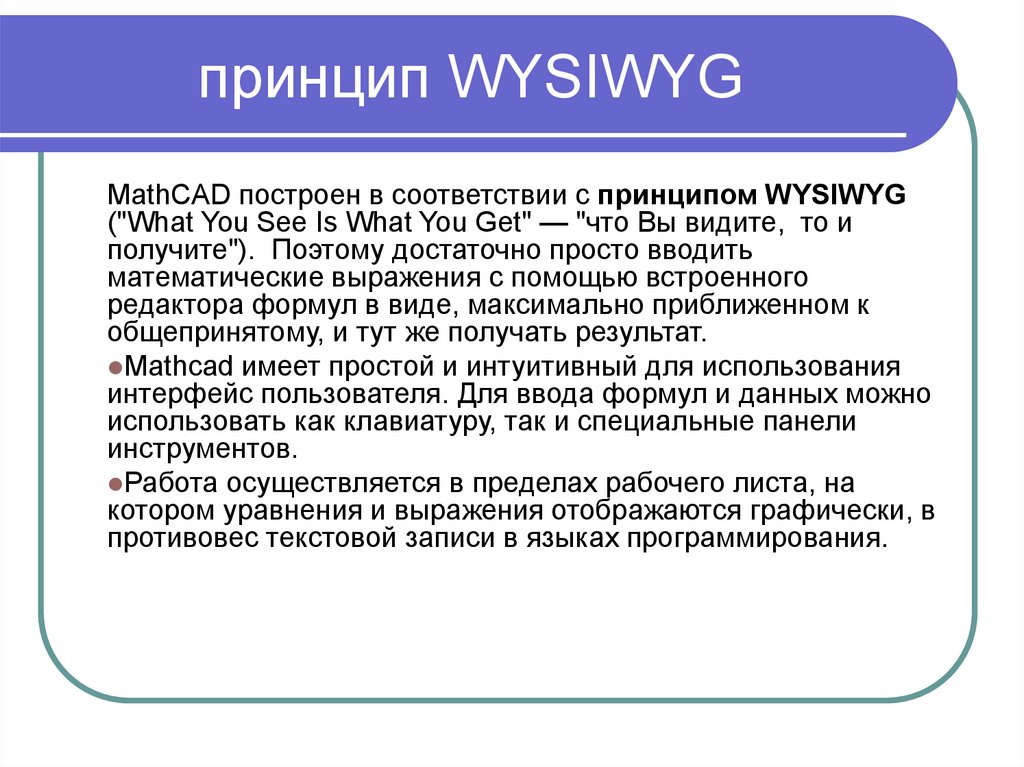
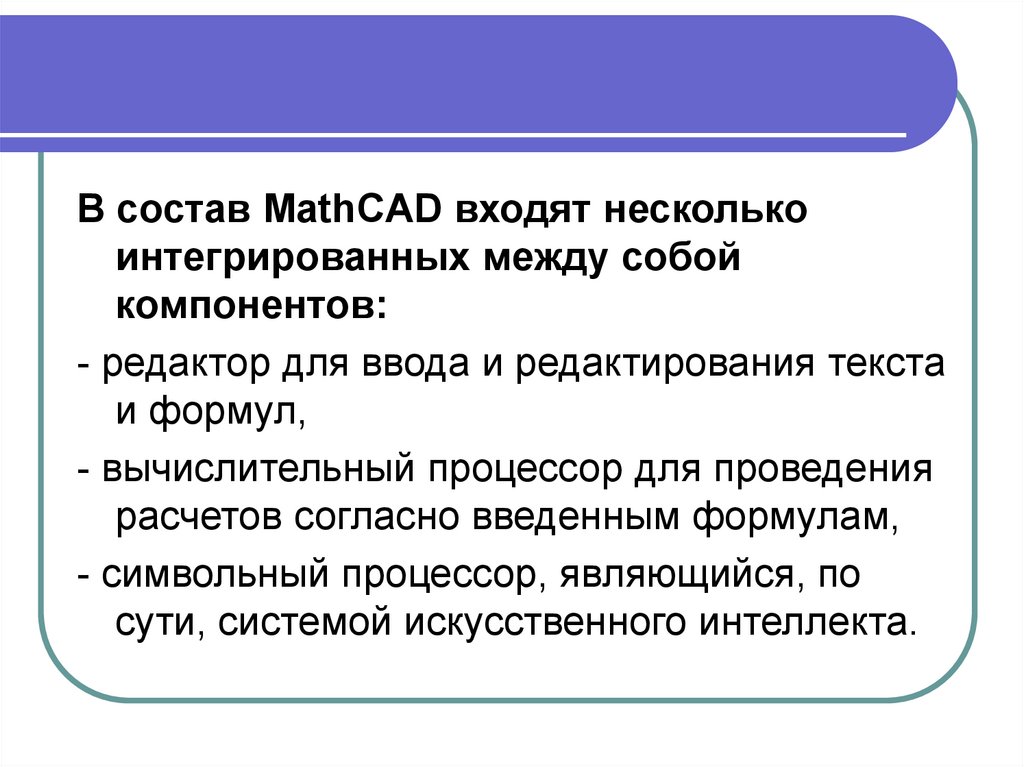



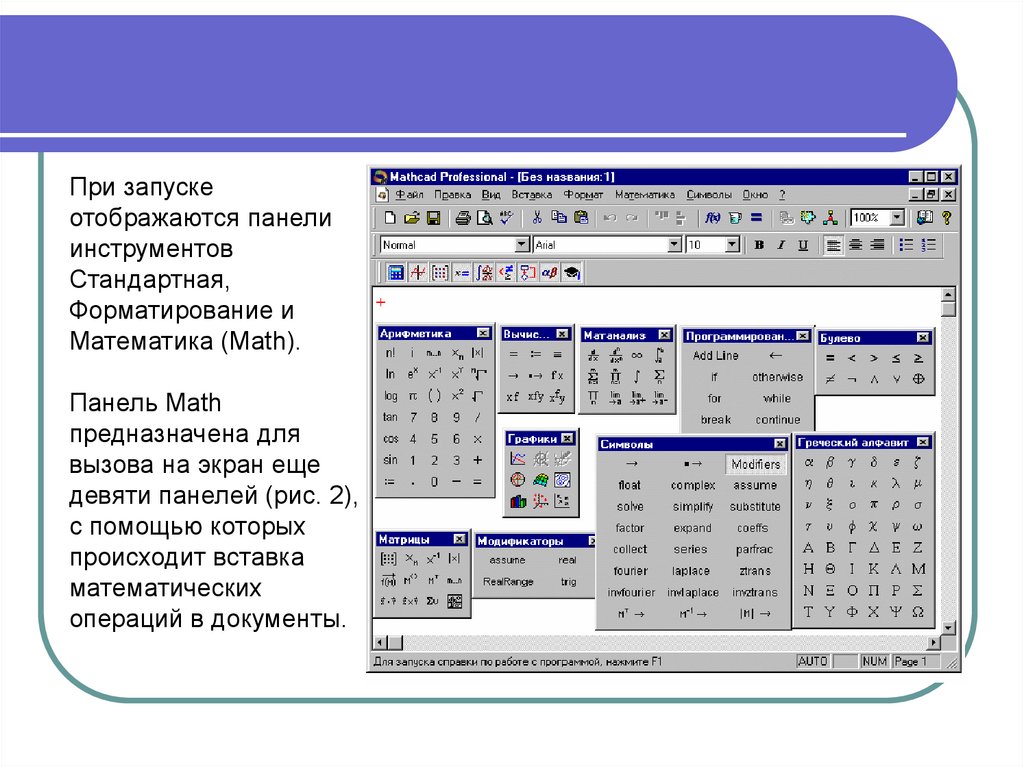
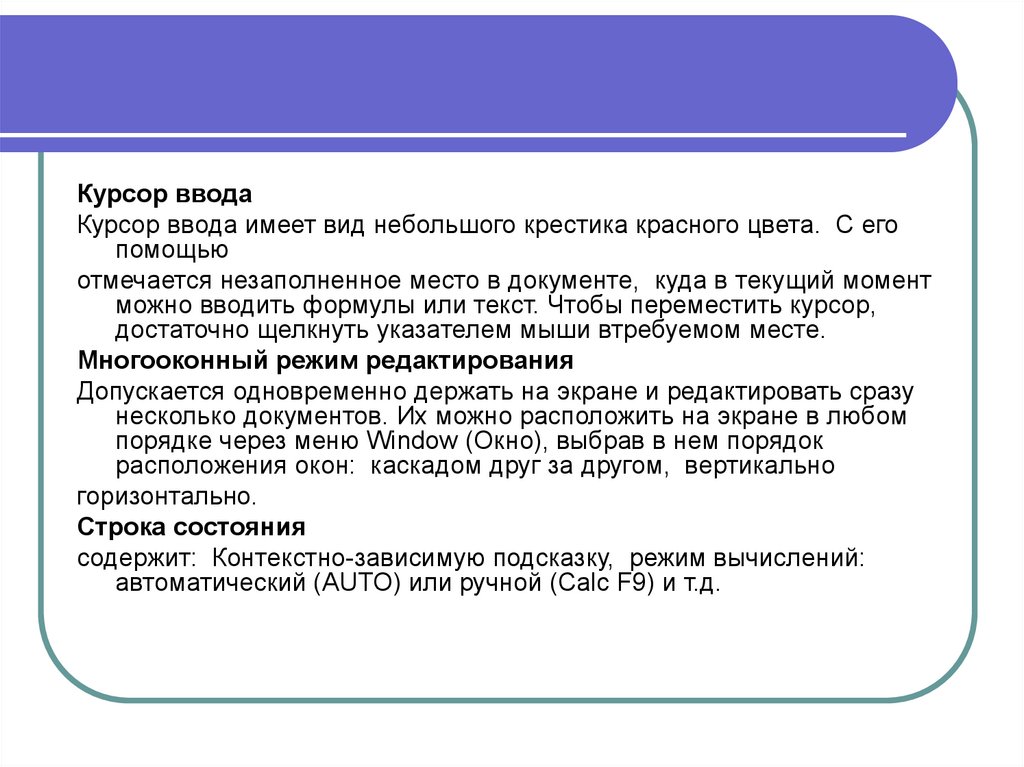



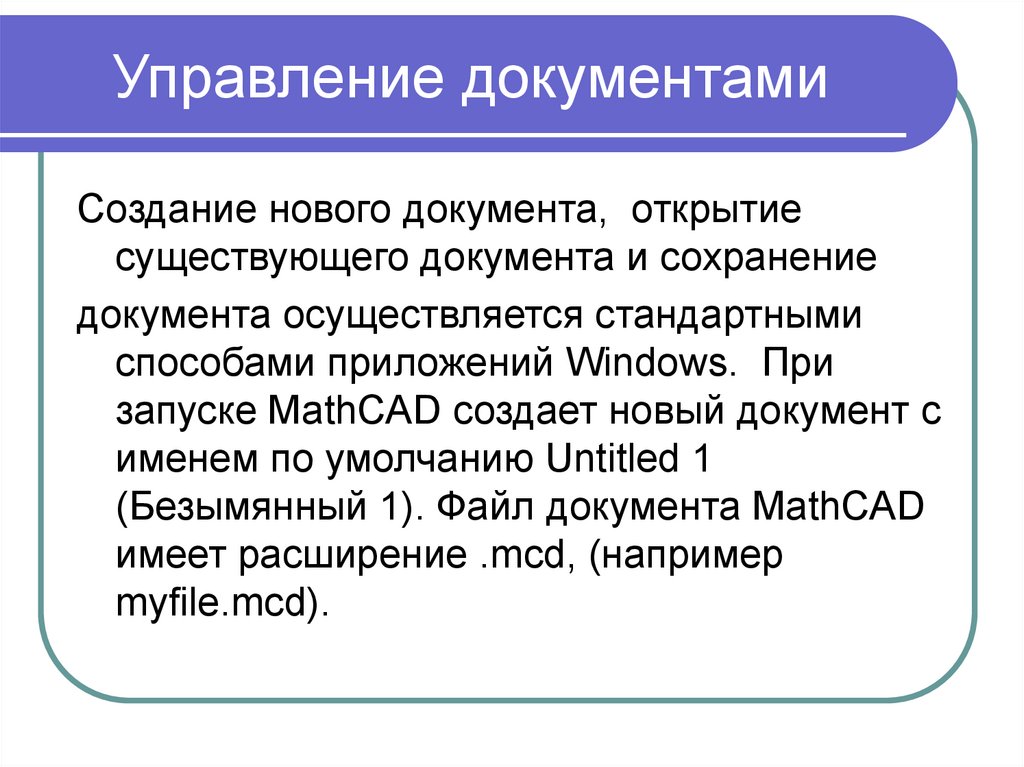



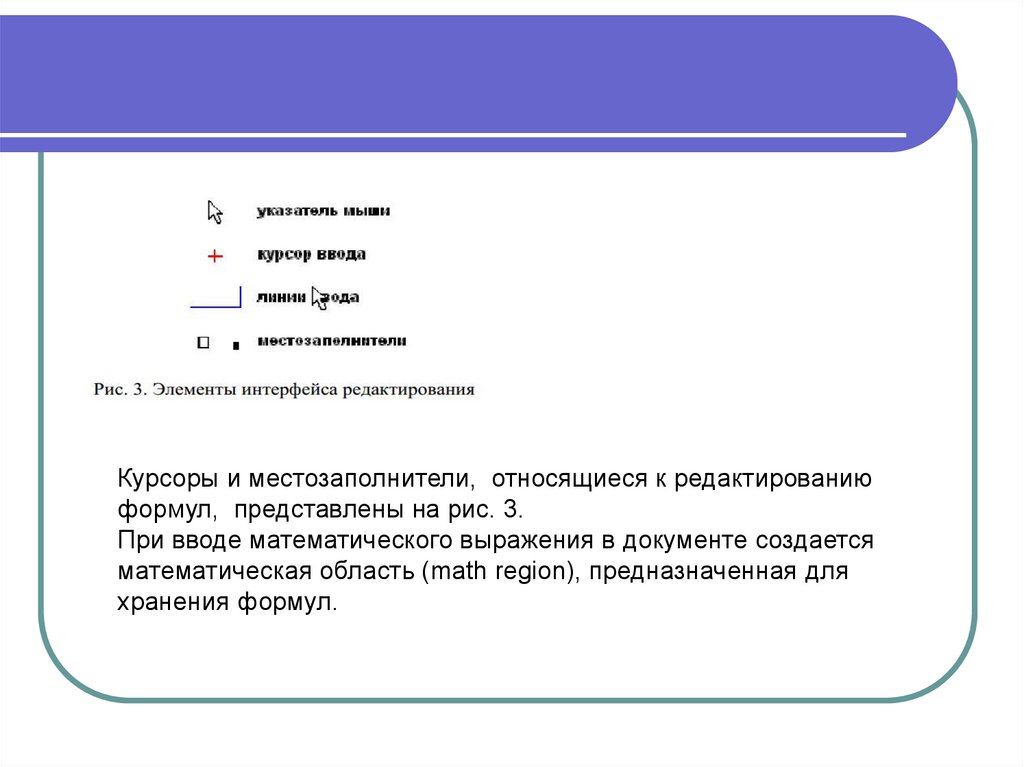









 software
software








